- Mwandishi Jason Gerald [email protected].
- Public 2024-01-19 22:14.
- Mwisho uliobadilishwa 2025-01-23 12:48.
Ikiwa umeweka Kisafishaji cha Juu cha Mac kwenye Mac yako kwa makosa, fuata miongozo katika nakala hii kuondoa programu kutoka kwa kompyuta yako.
Hatua
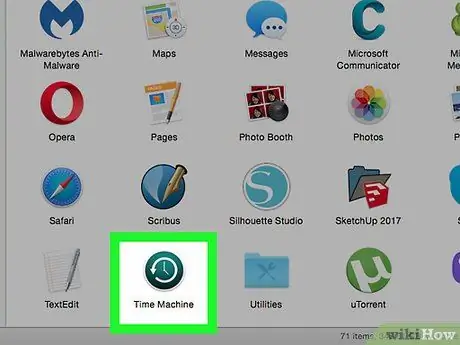
Hatua ya 1. Hifadhi nakala za faili muhimu kwanza
Usisahau kuokoa hati zozote wazi. Jaribu kufanya mambo yafuatayo:
- Hamisha alamisho kwenye kivinjari chako cha wavuti.
- Tengeneza nakala ya mipangilio inayohusiana na keychain (data nyeti kama nywila, majina ya watumiaji, n.k.).
- Hifadhi nyaraka au faili ambazo hazijahifadhiwa.
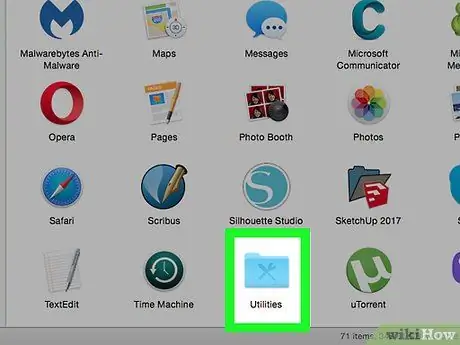
Hatua ya 2. Fungua folda ndogo ya Huduma ambayo iko kwenye folda ya faili ya Maombi
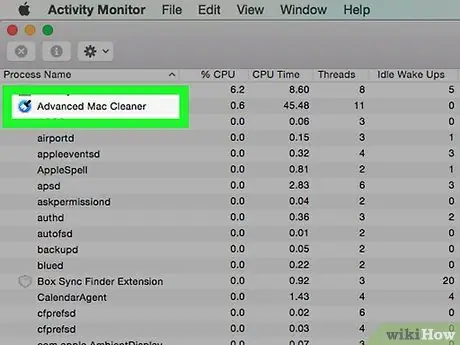
Hatua ya 3. Endesha Ufuatiliaji wa Shughuli
Ifuatayo, tafuta Kisafishaji cha Juu cha Mac, na ubonyeze ikoni ndogo i kwenye kona ya juu kushoto ya Ufuatiliaji wa Shughuli. Bonyeza kichupo cha tatu "Fungua Faili na Bandari". Rekodi (au nakili na ubandike) habari zote "za Pato" zinazohusiana na programu tumizi.
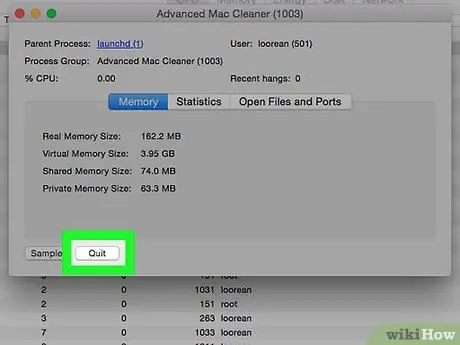
Hatua ya 4. Bonyeza Kuacha ukiwa tayari
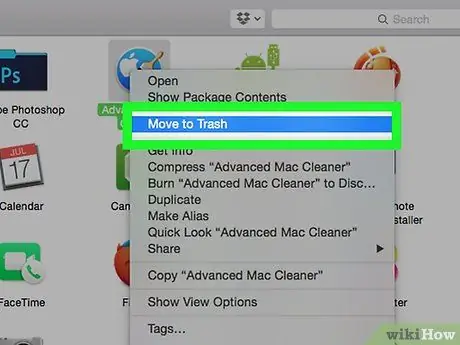
Hatua ya 5. Bonyeza kichupo cha mshale wa nyuma, kisha angalia folda ya Maombi
Jaribu kuondoa Kisafishaji cha Juu cha Mac kwa kusogeza programu kwenye aikoni ya Tupio.
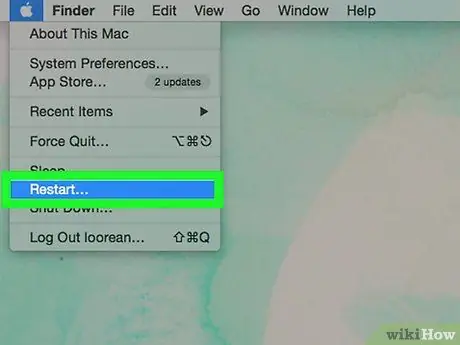
Hatua ya 6. Hifadhi kazi uliyofanya na uanze tena kompyuta
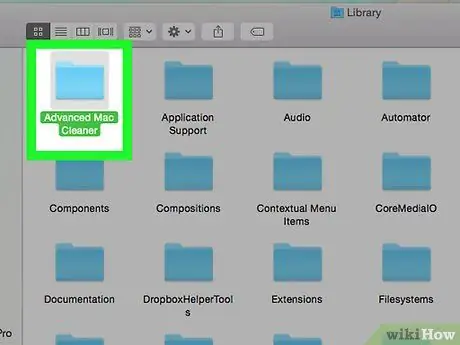
Hatua ya 7. Jaribu kusafisha kitu chochote kinachohusiana na Advanced Mac Cleaner ambayo bado imesalia kwenye tarakilishi ya Mac
Unaweza kufanya hivyo kwa kwenda kwenye folda ya Maktaba na mwenyewe kufuta faili za huduma zilizobaki hapo.
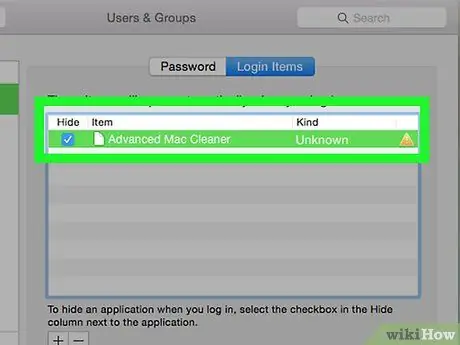
Hatua ya 8. Futa kitu chochote kinachohusiana na "Kisafishaji cha Juu cha Mac" ambacho bado kinaendelea kwenye Mac yako kutoka sehemu ya "Vitu vya Kuingia"
Ili kufanya hivyo, jaribu hatua zifuatazo:
- Fungua Mapendeleo ya Mfumo, ambayo kawaida iko kwenye kizimbani cha Mac yako chini ya skrini.
- Piga kiingilio cha "Watumiaji na Vikundi".
- Wakati "Watumiaji na Vikundi" inafunguliwa, bonyeza kichupo kilichotajwa hapo awali cha "Vitu vya Kuingia".
- Angazia "Advanced Mac Cleaner" katika orodha ya menyu ya kuanza, kisha bonyeza kitufe cha "Minus".
- Sasa umefanikiwa kuifuta.
Vidokezo
- Tunapendekeza usipakue programu zisizohitajika au Programu zisizotakikana (aka PUP au PUA / Maombi yasiyotakikana). Njia bora ya kuzuia foistware (programu zisizohitajika ambazo kawaida huwekwa moja kwa moja na programu zingine) ni kuchukua tahadhari.
- Ili kuzuia kuonekana kwa "junkware", soma kwa uangalifu mchawi ulioonyeshwa na programu unayoweka, na usijumuishe programu zisizojulikana. Hii ni hatua muhimu sana hata ikiwa unatumia kifaa cha Mac. Hii ni njia rahisi na nzuri ya kuweka kompyuta yako safi.
- Kitendo hiki ni muhimu kwa sababu programu zilizoelezwa hapo juu ni chaguo ambazo hazihitajiki / zisizotumiwa / zisizohusiana ambazo zinapakuliwa au kusanikishwa kwenye Mac yako kwa sababu wewe ni mtumiaji wa kompyuta asiye na uzoefu.






